win10切换账户没有“改用Microsoft账户登录”选项的解决方法
更新时间:2022-03-24 10:21:00作者:mei
遇到某些特殊情况,需要将win10系统本地账户切换成微软账户,这要就能在设备上同步所需的一切内容。但有用户在切换过程中却找不到“改用Microsoft账户登录”的选项,导致操作无法继续进行,怎么办?大家只要重新添加一下就可以,有这方面需求的用户快来学习。
推荐:win10专业版镜像
具体方法如下:
1、右击电脑左下角“开始菜单”,点击“运行”。
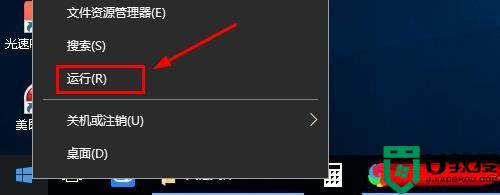
2、在运行界面输入netplwiz,点击“确定”。
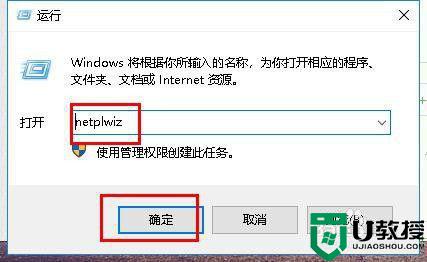
3、在打开的用户账户界面,点击“添加”。
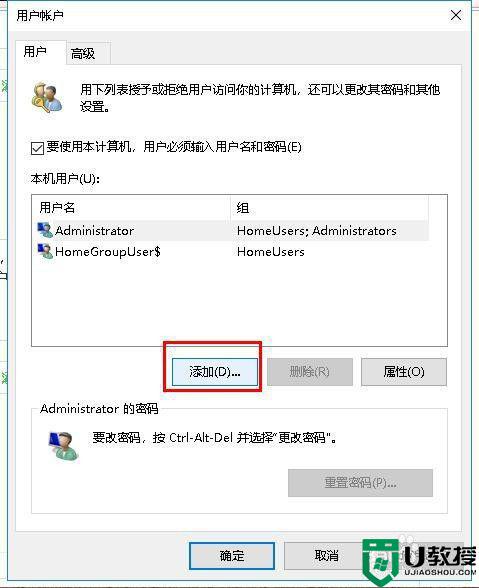
4、然后点击"不是用Microsoft账户登录"。
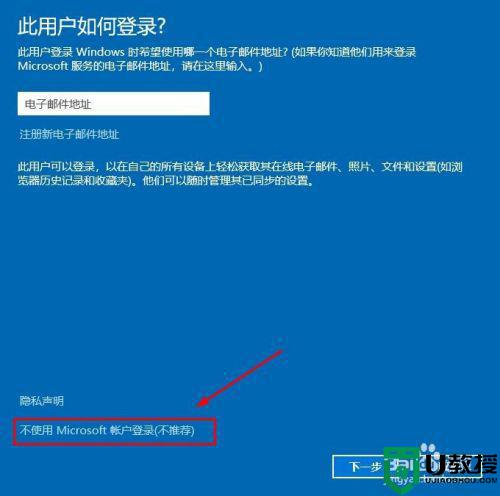
5、选择"本地账户",接下来输入用户名,密码不用输入,点击下一步。
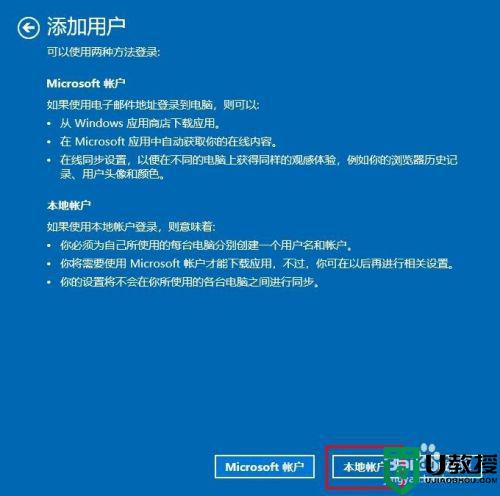
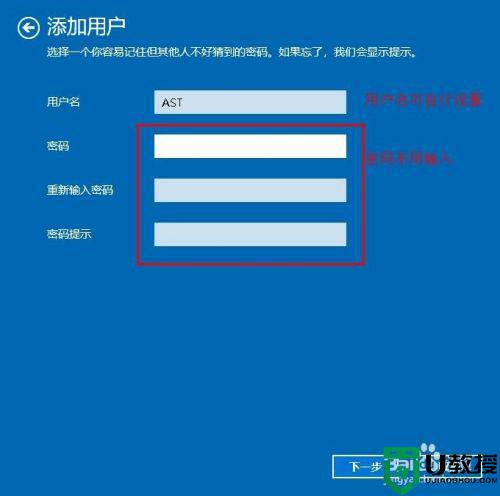
6、双击新建好的用户名称>组成员>选择"管理员",点击确定。
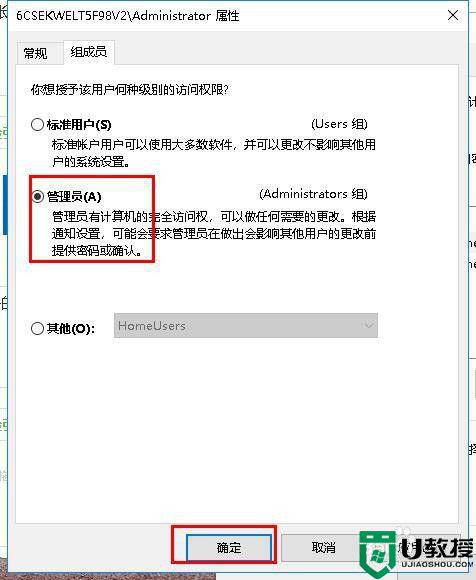
7、右击开始菜单,点击关机或注销>注销,使用刚才新建的账户登录Windows系统即可切换微软账户。
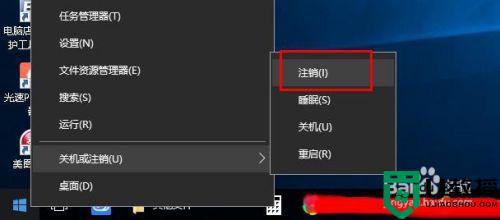
参照上述步骤操作,再次切换账户就能看到“改用Microsoft账户登录”选项,希望可以帮助到大家。
win10切换账户没有“改用Microsoft账户登录”选项的解决方法相关教程
- win10没有“改用Microsoft账户登录”选项如何解决
- win10系统更改账户设置没有改用microsoft账户登录选项如何解决
- win10怎样切换用户登录 教你切换win10登录界面的用户账号
- win10登录界面没有切换用户选项怎么找回 找回win10切换用户选项的方法
- microsoft账户登录不上怎么办 win10微软账户登录不了如何解决
- windows10登录不了账户怎么回事 win10登录不了账户的解决方法
- 登录win10账户没有头像怎么办 登录win10账户如何设置头像
- w10改用本地账户的步骤 win10怎样改用本地账户登录
- w10 登录账户怎么选择 win10怎么换账户
- 为什么win10登录microsoft账户发生错误 win10登录microsoft账户发生错误的解决教程
- Win11如何替换dll文件 Win11替换dll文件的方法 系统之家
- Win10系统播放器无法正常运行怎么办 系统之家
- 李斌 蔚来手机进展顺利 一年内要换手机的用户可以等等 系统之家
- 数据显示特斯拉Cybertruck电动皮卡已预订超过160万辆 系统之家
- 小米智能生态新品预热 包括小米首款高性能桌面生产力产品 系统之家
- 微软建议索尼让第一方游戏首发加入 PS Plus 订阅库 从而与 XGP 竞争 系统之家
热门推荐
win10系统教程推荐
- 1 window10投屏步骤 windows10电脑如何投屏
- 2 Win10声音调节不了为什么 Win10无法调节声音的解决方案
- 3 怎样取消win10电脑开机密码 win10取消开机密码的方法步骤
- 4 win10关闭通知弹窗设置方法 win10怎么关闭弹窗通知
- 5 重装win10系统usb失灵怎么办 win10系统重装后usb失灵修复方法
- 6 win10免驱无线网卡无法识别怎么办 win10无法识别无线网卡免驱版处理方法
- 7 修复win10系统蓝屏提示system service exception错误方法
- 8 win10未分配磁盘合并设置方法 win10怎么把两个未分配磁盘合并
- 9 如何提高cf的fps值win10 win10 cf的fps低怎么办
- 10 win10锁屏不显示时间怎么办 win10锁屏没有显示时间处理方法

